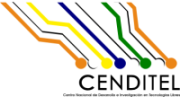Plan de Pruebas Funcionales
Los casos de uso del 1 al 3 no fueron probados, ya que estos han sido suficientemente validados por la comunidad que soporta a la herramienta Round Cube, utilizada para el desarrollo del correo.
4. Plan de pruebas para el caso de uso "Firmar Electrónicamente un Documento Adjunto"
Flujo básico
1.- El usuario pulsa la opción "Redactar".
2.- El sistema muestra una nueva ventana para el envío de correo con los campos: destinatario, asunto, mensaje y adjuntar archivo. Adicionalmente presenta un formulario para firmar y adjuntar archivo firmado.
3.- El usuario redacta el correo y selecciona el formato que utilizará para firmar los adjuntos (PDF o BDOC). El usuario pulsa la opción "Examinar".
4.- El sistema muestra una nueva ventana para escoger el archivo a adjuntar y presenta la opción "Cancelar" y "Abrir".
5.- El usuario debe seleccionar el archivo y pulsar el botón "Abrir".
6.- El sistema cierra la ventana de selección de archivo y vuelve a la ventana de redactar correo.
7.- El usuario debe presionar el botón "Enviar" para firmar el archivo seleccionado.
8.- El sistema presenta una ventana para que el usuario seleccione el certificado firmante a usar y muestra las opciones "Cancelar" y "Seleccionar".
9.- El usuario selecciona, entre los certificados disponibles, cual usará para la firma y pulsa la opción "Seleccionar".
10.- El sistema cierra la ventana de selección de certificado y presenta una ventana para que el usuario ingrese el PIN del certificado seleccionado. Se muestran las opciones "Cancelar" y "Firmar".
11.- El usuario ingresa el PIN y presiona la opción "Firmar".
12.- El sistema cierra la ventana de ingreso del PIN, regresa a la ventana de envió de correo y adjunta el archivo firmado electrónicamente a la lista de archivos adjuntos al correo.
Flujos alternativos
5.1.- El usuario selecciona la opción "Cancelar".
5.2.- El sistema cierra la ventana de selección del archivo.
7.1 Si el usuario presiona el botón "Limpiar" del formulario.
7.2.- El sistema elimina la selección del archivo a firmar.
8.1.- El usuario presiona la opción "Cancelar".
8.2.- El sistema cierra la ventana de selección de certificado.
8.1.1 Si no tiene disponible un certificado firmante, el sistema solo muestra la ventana vacía y la opción "Cancelar".
8.2.1. El sistema cierra la ventana de selección de certificado.
11.1 El usuario presiona la opción "Cancelar".
11.2 El sistema cierra la ventana de ingreso del PIN.
11.1.1 El usuario ingrese incorrectamente el PIN del certificado.
11.2.1 El sistema vuelve a pedir que ingrese el PIN del certificado.
Casos de prueba
| Escenario | # | Objetivo | Datos de entrada | Salida esperada | Salida obtenida | Observaciones |
| Flujo básico | 1 | Observar el comportamiento del sistema cuando el usuario desea enviar un archivo PDF adjunto firmado electrónicamente. | 1 archivo en formato pdf. | El sistema envía el correo con el archivo adjunto firmado electrónicamente | El sistema permite seleccionar el archivo pero luego de presionar el botón "Enviar" para la firma no hace nada. | Se sugiere que el sistema cuando no pueda realizar la firma, le presente un mensaje al usuario indicándole que no se pudo firmar el archivo. |
| Flujo básico | 2 | Observar el comportamiento del sistema cuando el usuario desea enviar un archivo BDOC adjunto firmado electrónicamente. | 2 archivos (odt y png). | El sistema envía el correo con los archivos adjuntos firmados electrónicamente en un archivo comprimido. | Cuando se adjunta un archivo, en la ventana dice que el límite es de 2 MB pero cuando se intentó firmar un paquete BDOC con un archivo de 1,3 Mb y otro de 13 Kb el sistema indicó que superaban el límite máximo para la carga de archivos. Es importante revisar los límites para indicarle al usuario claramente el tamaño máximo. Cuando se intentó con archivos menores a 1 Mb funcionó igual a lo esperado. | Se sugiere cambiar el nombre del botón "Enviar" por "Firmar" ya que se confunde con el botón de envío del correo. |
| Flujo alternativo | 3 | Observar el comportamiento del sistema cuando el usuario desea enviar un archivo adjunto firmado electrónicamente pero no completa los pasos. | 2 archivos (odt y png). | El sistema cancela la operación que se esté realizando. | Igual a lo esperado. |
En la primera iteración del correo, la verificación de la firma de los archivos adjuntos se podrá realizar a través del portal web de verificación Murachí, tal y como se explica en el Manual de usuario.
Las funcionalidades del caso de uso número 5 será desarrollado en la siguiente iteración.